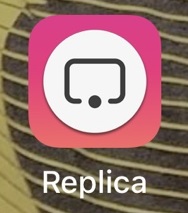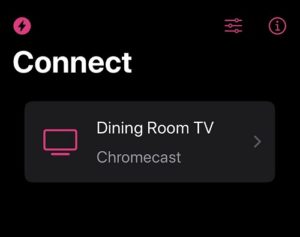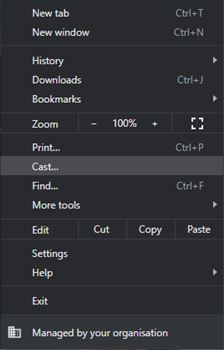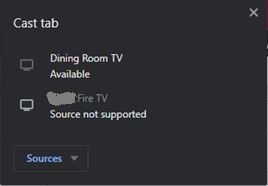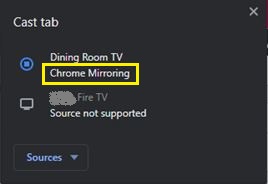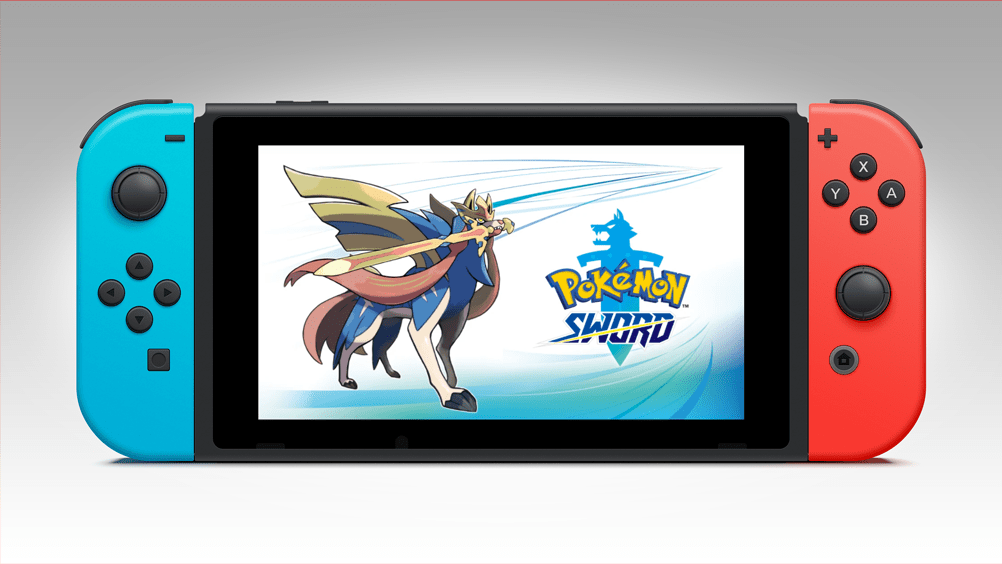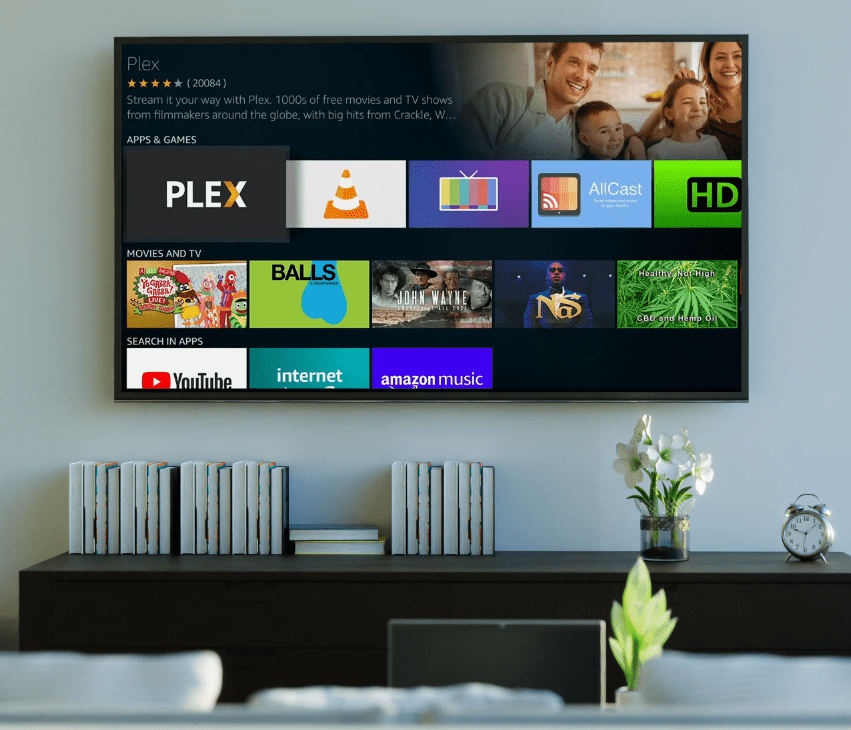วิธีการมิเรอร์ iPhone ด้วย Chromecast
มีเหตุผลมากมายที่คุณอาจต้องการทำสำเนาหน้าจอโทรศัพท์ของคุณบนทีวี ไม่ว่าคุณต้องการเรียกดูรูปภาพ เล่นเกมที่ความละเอียดสูง หรือแม้แต่ดูภาพยนตร์หรือรายการทีวีที่คุณชื่นชอบ สมาร์ทโฟนส่วนใหญ่สามารถช่วยคุณได้

แต่ iPhone เป็นสัตว์ร้ายที่แตกต่างกัน เมื่อพยายามจับคู่ iPhone ของคุณกับด็องเกิล Chromecast มีบางสิ่งที่คุณต้องรู้อย่างแน่นอน
มีการสนับสนุนพื้นเมืองหรือไม่?
น่าเสียดายที่ iPhone ไม่รองรับหน้าจอของคุณกับอุปกรณ์ Chromecast ที่กล่าวว่าชุมชนมักกระตือรือร้นที่จะแก้ปัญหาเหล่านี้ด้วยตัวเอง ด้วยเหตุนี้ จึงมีสองสามวิธีในการแก้ไขปัญหานี้ หากคุณไม่ขี้กลัว แสดงว่าต้องใช้แอปของบุคคลที่สามบนอุปกรณ์ของคุณเท่านั้น
ตัวเลือกแรก – แอปจำลอง
คุณสามารถค้นหาแอป Replica ได้ใน App Store คุณต้องตรวจสอบให้แน่ใจด้วยว่า Chromecast ของคุณได้รับการกำหนดค่าผ่านแอป Google Home ต่อไปนี้คือขั้นตอนที่คุณต้องปฏิบัติตามสำหรับกระบวนการมิเรอร์ที่ง่ายและรวดเร็ว:
- เชื่อมต่ออุปกรณ์ทั้งสองของคุณกับเครือข่าย Wi-Fi เดียวกัน
- เปิดแอป Replica จากโทรศัพท์ของคุณ
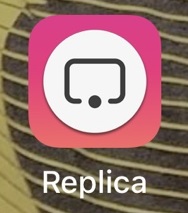
- ค้นหาอุปกรณ์ Chromecast ของคุณจากรายการอุปกรณ์ที่แสดง จากนั้นแตะที่อุปกรณ์ที่ต้องการเพื่อเชื่อมต่อกับ Chromecast
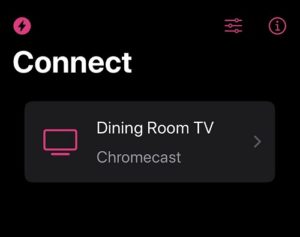
- แตะที่ตัวเลือกเริ่มออกอากาศ

มีปัญหา? เช่นเดียวกับแอปของบุคคลที่สาม คุณสามารถคาดหวังประสิทธิภาพที่ไม่สอดคล้องกัน iPhone รุ่นเก่าอาจมีเวลายากขึ้นในการจัดการกระบวนการสะท้อนหน้าจอ นอกจากนี้ยังอาจเป็นไปได้ว่าหากคุณกำหนดค่า Chromecast ไม่ถูกต้อง โดยทำตามคำแนะนำบนหน้าจอและระบุอุปกรณ์ แอป Replica จะไม่แสดงแอปดังกล่าวในรายการอุปกรณ์ที่พร้อมใช้งาน
ข้อได้เปรียบ? Replica เป็นแอปที่ใช้งานได้ฟรี จึงไม่เสียหายที่จะลองใช้งาน โดยไม่คำนึงถึงเวอร์ชัน OS ของคุณ ที่กล่าวว่าทุกแอปที่ดีจะทำให้คุณมียอดขายเพิ่มขึ้น หากคุณต้องการให้ Replica ทำงานได้ดียิ่งขึ้นหรือสัมผัสคุณสมบัติเพิ่มเติม คุณจะต้องสมัครรับข้อมูลอย่างใดอย่างหนึ่ง
ทางเลือก – กระจกหน้าจอสำหรับ Chrome Cast
แอปอื่นที่คุณสามารถใช้ได้คือ Screen Mirror สำหรับแอป Chromecast ได้รับการพัฒนาโดย iStreamer และคุณสามารถค้นหาได้ในหมวดยูทิลิตี้ใน App Store

แอพนี้เข้ากันได้กับ iPhone, iPads และแม้แต่ iPod Touch อย่างไรก็ตาม มันจะทำงานบน iOS 11 หรือใหม่กว่าเท่านั้น แม้ว่ามันอาจจะไม่มีการสนับสนุนหลายภาษา แต่อินเทอร์เฟซก็ตรงไปตรงมา ดังนั้นจึงไม่มีอะไรให้ใช้
แอพนี้ยังใช้งานได้ฟรี แต่เพียงสองเดือนเท่านั้น มีการสมัครรับข้อมูลบางอย่างด้วยเช่นกัน ดังนั้นโปรดจำไว้เสมอว่าหากคุณพบว่าฟังก์ชันการทำงานนั้นค่อนข้างจำกัดหรือบางคราว
เมื่อคุณดาวน์โหลดและติดตั้งแอปแล้ว ให้เริ่มทดลองใช้งานฟรี และทำตามคำแนะนำบนหน้าจอ สิ่งเหล่านี้เป็นพื้นฐานที่สุดเท่าที่จะเป็นไปได้เนื่องจากเกี่ยวข้องกับการเลือกอุปกรณ์ที่คุณต้องการทำซ้ำหน้าจอของคุณเท่านั้น
โปรดทราบว่าแอปจะไม่รองรับการถ่ายโอนเสียงด้วย เช่นเดียวกับคำแนะนำก่อนหน้า แอปจำลอง
iWebTV: ส่งวิดีโอเว็บ
พร้อมให้ใช้งานฟรีบน App Store iWebTV เป็นอีกแอปพลิเคชั่นหนึ่งที่มีบทวิจารณ์ที่ยอดเยี่ยมสำหรับการสตรีมเนื้อหาจาก iPhone ไปยัง Chromecast ของคุณ

iWebTV เป็นแอปพลิเคชั่นง่าย ๆ ที่ให้คุณจำลอง iPhone ของคุณกับอุปกรณ์อื่น ๆ เพียงดาวน์โหลดแอปแล้วแตะไอคอนกระจกหน้าจอที่มุมซ้ายบน สมมติว่าคุณอยู่ในเครือข่าย wifi เดียวกันกับ Chromecast Firesticks หรือสมาร์ททีวีใดๆ จะปรากฏในเมนูที่ปรากฏขึ้น
คุณจะต้องดาวน์โหลดแอป iWebTV ไปยังอุปกรณ์อื่นๆ ของคุณ เพื่อสร้างสตรีมเนื้อหาที่ราบรื่น เพียงไปที่ Chromecast app store และเริ่มดาวน์โหลด iWebTV เมื่อเชื่อมต่อแล้ว คุณสามารถสตรีมเนื้อหาที่คุณชื่นชอบได้จาก iPhone หรือ iPad
สิ่งที่คุณต้องรู้เกี่ยวกับแอปมิเรอร์
ส่วนใหญ่แอพสะท้อนหน้าจอจะทำงานได้ แต่คุณอาจพบกับข้อจำกัดของ DRM ซึ่งหมายความว่าไม่สามารถจับภาพแอปทั้งหมดที่คุณเปิดบนหน้าจอได้
แม้ว่าแอพส่วนใหญ่จะบอกว่ารองรับ HD แต่ก็ใช่ว่าทุกแอพจะรับประกันว่าจะมีความล่าช้าเล็กน้อยในการแคสต์ และสุดท้ายแต่ไม่ท้ายสุด ไม่ใช่ทุกแอปมิเรอร์ที่จะช่วยให้คุณดึงเสียงโทรศัพท์ออกจากลำโพงทีวีได้ คุณควรคาดหวังว่าจะต้องดำเนินการตามขั้นตอนการกำหนดค่าเพิ่มเติมในบางสถานการณ์
มิเรอร์ไปยังคอมพิวเตอร์ของคุณ
คุณสามารถหลีกเลี่ยงการดาวน์โหลดแอปของบริษัทอื่นได้โดยใช้คอมพิวเตอร์เพื่อมิเรอร์เนื้อหาในโทรศัพท์ของคุณไปยัง Chromecast คุณสามารถใช้ตัวเลือกการสะท้อนหน้าจอในตัวของโทรศัพท์เพื่อส่งเนื้อหาไปยังพีซีหรือ Mac ของคุณได้ เมื่ออุปกรณ์ทั้งสองเชื่อมต่อกับเครือข่าย wifi เดียวกันแล้ว ให้ตั้งค่า Chromecast ตามปกติแล้วเริ่มสตรีม
หากต้องการเชื่อมต่อคอมพิวเตอร์กับ Chromecast ให้ลองทำดังนี้
- ตรวจสอบว่าพีซีหรือ Mac ของคุณรำคาญใจอยู่ในเครือข่าย wifi เดียวกันกับ Chromecast
- ใช้เบราว์เซอร์ Chrome คลิกที่ตัวเลือกเมนูที่มุมบนขวา
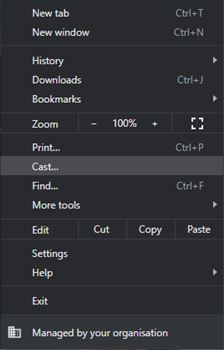
- คลิกตัวเลือกสำหรับ Cast
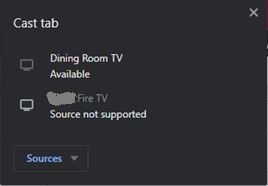
- เลือกตัวเลือกเพื่อสะท้อนหน้าจอของคุณ
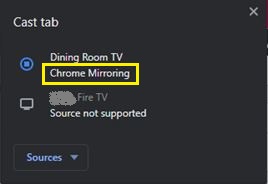
คุณสามารถเลือกแคสต์ทั้งหน้าจอหรือเฉพาะเบราว์เซอร์ Chrome ก็ได้ เพื่อจุดประสงค์ของเรา ทางที่ดีควรแคสต์ทั้งหน้าจอเพราะคุณจะจำลอง iPhone ของคุณ
มันคุ้มค่าที่จะใช้แอพมิเรอร์หรือไม่?
หากคุณเป็นผู้ใช้ iPhone และต้องการใช้ Chromecast TV เป็นจอแสดงผลในโทรศัพท์ของคุณ ไม่มีทางอื่นเลย เนื่องจาก Apple ไม่ได้ดำเนินการใดๆ ในทิศทางนี้อย่างชัดเจน โดยเสนอการสะท้อนหน้าจอ คุณจะต้องใช้แอปฟรีที่มีฟังก์ชันการทำงานจำกัด หรือชำระค่าประสบการณ์บริการเต็มรูปแบบ ข่าวดีก็คือ อย่างน้อยมีสามแอปที่ใช้งานได้สะดวกและแคสต์วิดีโอคุณภาพสูง
หวังว่า Google Chrome เวอร์ชันของ Apple จะอนุญาตให้คุณส่งเนื้อหาได้ในวันหนึ่ง เนื่องจากไม่ใช่ในขณะที่เขียนบทความนี้ เราจะต้องรอการอัปเดตเพื่อให้ประสบการณ์การรับชมที่ราบรื่นยิ่งขึ้นสำหรับผู้ที่รักอุปกรณ์พกพาของ Apple และ Chromecast เพื่อความบันเทิง
คำถามที่พบบ่อย
ฉันสามารถออกอากาศไปยัง Chromecast ได้ไหม
AirPlay เป็นฟังก์ชันแคสต์ดั้งเดิมของ Apple ขออภัย มันเข้ากันไม่ได้กับอุปกรณ์ Chromecast คุณจะต้องใช้หนึ่งในแอปพลิเคชันของบุคคลที่สามที่เราได้กล่าวถึงข้างต้นเพื่อสตรีมเนื้อหาจากอุปกรณ์ Apple ของคุณไปยัง Chromecast
ฉันสามารถส่งจากเบราว์เซอร์ Chrome บน iPhone ของฉันได้ไหม
น่าเสียดายที่ไม่มี ตัวเลือกนี้จะไม่ปรากฏขึ้นเมื่อคุณพยายามส่งเนื้อหาจากเบราว์เซอร์ Chrome ของ iPhone